リモートワーク、オンラインゲーム、スマートフォンのWi-Fiなど日々の仕事や暮らしで安定して高速な光回線が求められています。
光回線を選ぶなら、「NTT西日本品質」という選択を。
更新日:2016.10.21
連載ネットの知恵袋 パソコンの操作
Q. エクスプローラーを開くと左上にクイックアクセスが表示されますが何ですか?

Windows 10のパソコンに買い換えてからエクスプローラーを開くとクイックアクセスが表示されて操作履歴が表示されます。クイックアクセスとは何ですか?
A. よく使うフォルダーやファイルを一覧表示する機能です
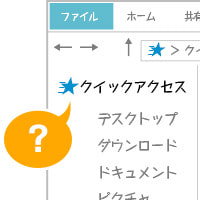
※この記事は2016年10月21日現在の情報です。






























Windows 10では「クイックアクセス」という新機能が搭載されました。 クイックアクセスとはエクスプローラーを開くときに、よく使うフォルダーやファイルの一覧を表示する機能です。
よく利用するフォルダーやファイルがある場合はクイックアクセスの履歴から素早く開くことができて便利です。
もし、クイックアクセスの履歴を残す設定になっている場合、直前まで作成していたファイル名も履歴に表示されることがあります。
複数人でパソコンを共用している場合は、クイックアクセスの履歴を非表示にしたり、履歴を削除することもできますよ。
操作方法は次の通りです。
【操作方法】
もし、クイックアクセスの履歴を削除したい場合は[手順5]の操作を行なうときに[消去]ボタンをクリックしてから[OK]を押してください。
上記の手順でクイックアクセスの非表示と履歴の削除ができたかを確認してくださいね。